ps怎样在图片上写文字
1、第一步:在ps中打开需要添加文字的图片。


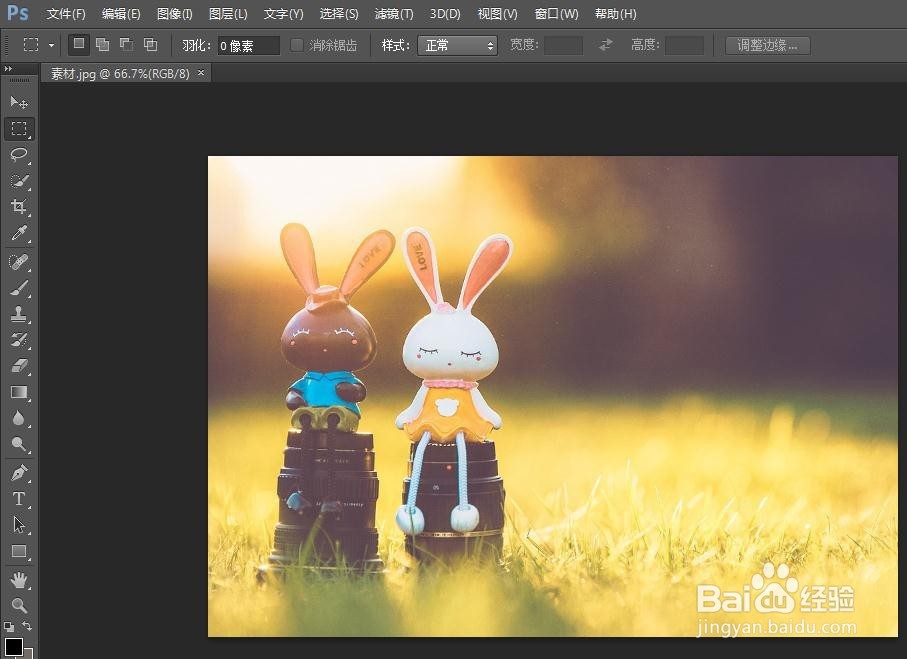
2、第二步:在左侧工具栏中选择“横排文字工具”。

3、第三步:在图片中合适的位置输入要添加的文字。

4、第四步:根据自己的喜好,设置文字的字体和字号。

5、第五步:如下图所示,给图片添加文字完成。

6、第六步:在菜单栏“文件”中选择“存储为”选项。

7、第七步:选择合适的位置,给图片重新命名,单击“保存”按钮。

8、第八步:如下图所示,在弹出的“JPEG选项”对话框中单击“确定”按钮,完成操作。
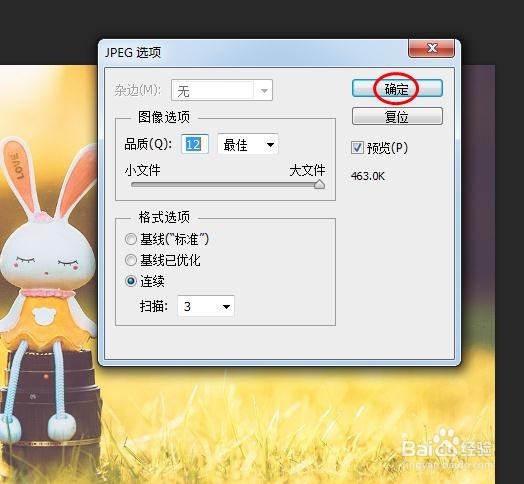
声明:本网站引用、摘录或转载内容仅供网站访问者交流或参考,不代表本站立场,如存在版权或非法内容,请联系站长删除,联系邮箱:site.kefu@qq.com。
阅读量:190
阅读量:40
阅读量:180
阅读量:183
阅读量:68